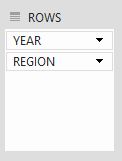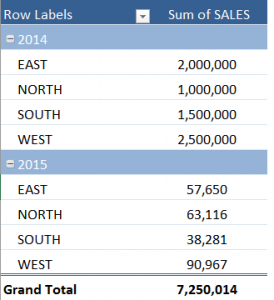در این سلسله آموزش ها می خواهیم گام به گام شما را با پیوت تیبل (pivot table) آشنا کنیم. در سومین قسمت از آموزش پیوت تیبل نحوه محاسبه جمع جزء (subtotal) مقادیر درون پیوت تیبل (pivot table) را بررسی خواهیم کرد. برای مطالعه قسمت قبل این مجموعه مطلب (50 نکته کاربردی در پیوت تیبل – تازه سازی مقادیر) را مطالعه فرمائید.
بدست آوردن مجموعه مقادیر
زمانی که پیوت تیبل (pivot table) شما دارای چندین فیلد در قسمت Rows می باشد، اکسل به صورت اتوماتیک یک جمع جزء (Subtotal) در بالای هر گروه قرار میدهد.
در اکسل همچنین به شما این امکان داده شده است که این مقدار را در بالا یا پایین قرار دهید و یا تمام جمع کل اجزاء (Subtotal) را محاسبه نمایید.
محاسبه جمع جزء( Subtotal) در پیوت تیبل (pivot table)
برای محاسبه جمع جزء گام های زیر را طی کنید:
گام1: در قسمت Rows حداقل دو فیلد را وارد کنید.
گام 2: در pivot table خود کلیک کنید و به قسمت PivotTable Tools > Design > Subtotals بروید.
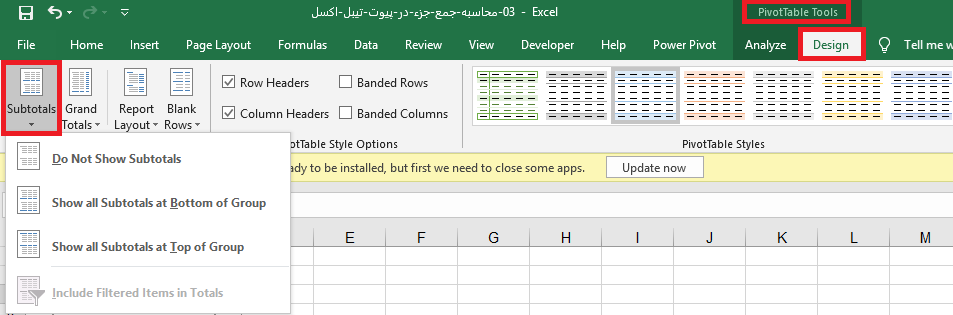 گام3: در این قسمت سه گزینه وجود دارد که شما میتوانید هرکدام از سه گزینه را انتخاب کنید.
گام3: در این قسمت سه گزینه وجود دارد که شما میتوانید هرکدام از سه گزینه را انتخاب کنید.
گزینه اول : Do not show subtotals (نشان ندادن جمع جزءها)
گزینه دوم: Show all subtotals at the bottom of the group (نشان دادن تمام جمع جزءها در پایین هر گروه)
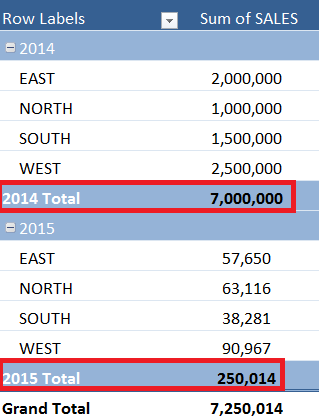
گزینه سوم: Show all subtotals at the top of the group (نشان دادن تمام جمع جزءها در بالای هر گروه)
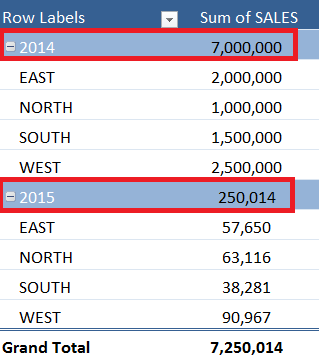
[/vc_column_text][/vc_column][/vc_row]